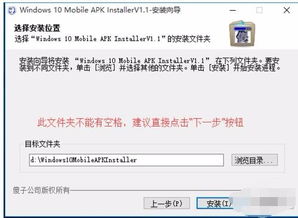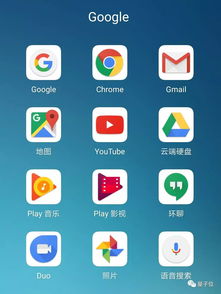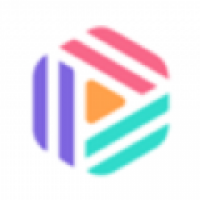安卓6系统怎么连接usb调试模式,安卓6系统轻松开启USB调试模式教程
时间:2025-02-25 来源:网络 人气:
亲爱的安卓6系统用户们,你们是不是在为连接USB调试模式而烦恼呢?别急,今天我就来手把手教你们如何轻松搞定这个难题!
一、什么是USB调试模式?
在开始之前,我们先来了解一下什么是USB调试模式。简单来说,USB调试模式就是让电脑和手机之间能够进行数据传输、应用安装、文件管理等功能的一种模式。
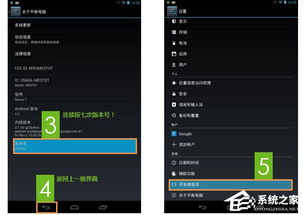
二、安卓6系统连接USB调试模式的步骤
1. 找到设置:首先,打开你的安卓6系统手机,找到并点击“设置”图标。
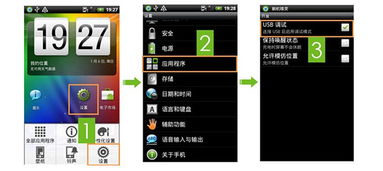
2. 进入开发者选项:在设置菜单中,向下滚动,找到“关于手机”或“系统”选项,点击进入。
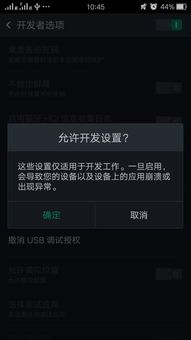
3. 连续点击版本号:在关于手机或系统界面中,找到“版本号”或“软件信息”选项,然后连续点击7次。
4. 开启开发者模式:这时,屏幕上会出现“开发者模式已启用”的提示,恭喜你,已经成功进入开发者模式啦!
5. 进入开发者选项:返回设置菜单,找到“开发者选项”并点击进入。
6. 开启USB调试:在开发者选项中,找到“USB调试”选项,并勾选它。
7. 确认授权:此时,系统会弹出提示,让你确认是否允许电脑访问你的手机。点击“确定”即可。
8. 连接电脑:将手机通过USB线连接到电脑,然后在电脑上安装相应的驱动程序。
9. 开启USB调试模式:在电脑上打开ADB(Android Debug Bridge)工具,输入命令“adb devices”,如果看到你的手机设备名称,说明USB调试模式已经成功开启!
三、注意事项
1. 安全风险:开启USB调试模式后,你的手机可能会面临安全风险,所以请确保连接的电脑是安全的。
2. 关闭USB调试:当完成操作后,请记得关闭USB调试模式,以保护你的手机安全。
3. 兼容性:不同品牌的手机,操作步骤可能会有所不同,请根据实际情况进行调整。
四、常见问题解答
1. 为什么我的手机没有开发者选项?
答:可能是你的手机系统版本较低,或者手机厂商限制了开发者选项。你可以尝试通过第三方应用来开启开发者模式。
2. 开启USB调试后,为什么电脑无法识别我的手机?
答:请确保你的手机已经开启了USB调试模式,并且电脑上安装了相应的驱动程序。
3. 如何关闭USB调试模式?
答:在开发者选项中,找到“USB调试”选项,并取消勾选即可。
五、
通过以上步骤,相信你已经学会了如何连接安卓6系统的USB调试模式。现在,你可以轻松地将手机与电脑连接起来,进行数据传输、应用安装等操作了!
希望这篇文章能帮到你,如果你还有其他问题,欢迎在评论区留言哦!
相关推荐
教程资讯
系统教程排行